
Inhaltsverzeichnis:
- Autor John Day [email protected].
- Public 2024-01-30 07:19.
- Zuletzt bearbeitet 2025-01-23 12:52.

Grundlegendes Tutorial zum Einrichten eines DS18b20-Temperatursensors mit dem Himbeer-Pi.
Schritt 1: Teile

Erforderliche Teile:
RPI 3 -
4 Ampere Netzteil -
16GB Micro-SD -
120 Stück Überbrückungskabel:
ds18b20-Sensor -
Schritt 2: Einrichtung
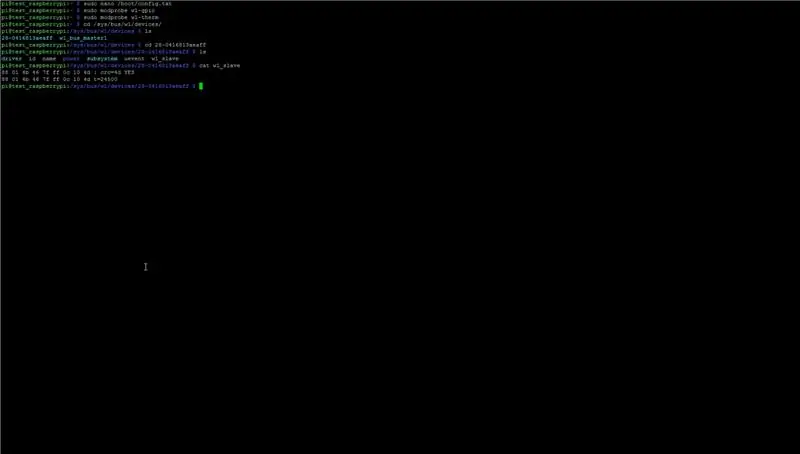
1. config.txt bearbeiten
sudo nano /boot/config.txt
füge "dtoverlay=w1-gpio" am Ende der Datei hinzu
sudo neu starten
2. Geben Sie die folgenden Befehle ein
sudo modprobe w1-gpiosudo modprobe w1-therm
cd /sys/bus/w1/geräte/
ls
3. Verzeichnis zur Sensorinstanz wechseln
cd 28-00000xxxxxxx *Seriennummer ist eindeutig
4. Überprüfen Sie, ob der Sensor funktioniert
Katze w1_slave
Sie sollten eine ähnliche Ausgabe sehen
root@raspberrypi:/sys/bus/w1_slave/28-00000495db35# cat w1_slavea3 01 4b 46 7f ff 0d 10 ce: crc=ce YES
a3 01 4b 46 7f ff 0d 10 ce t=26187
Schritt 3: Code
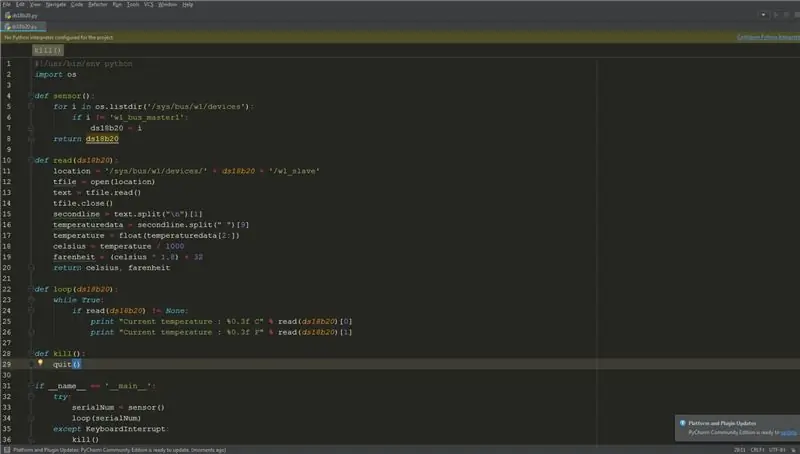
Python-Skript herunterladen und ausführen:
Schritt 4: Zusätzliche Informationen


Offizielle Website:
www.piddlerintheroot.com/temp-sensor-ds18b2…
Empfohlen:
So installieren Sie Raspbian OS in Raspberry Pi mit NOOBS-Software und Smartphone.: 6 Schritte

So installieren Sie Raspbian OS in Raspberry Pi mit NOOBS-Software und Smartphone.: Hallo zusammen! Heute zeige ich Ihnen in diesem Tutorial, wie Sie Raspbian OS in Raspberry Pi mit NOOBS-Software und Smartphone einfach installieren
Windows 10 auf einem Raspberry Pi zum Laufen bringen – wikiHow

So funktioniert Windows 10 auf einem Raspberry Pi
Temperatursensor (Arduino): 8 Schritte

Temperatursensor (Arduino): Dieses Projekt ist perfekt für Fortgeschrittene und Anfänger. Die Einrichtung ist sehr einfach. Es gibt einen Chip namens LM35 (Link für zusätzliche Erklärung), der es dem Arduino ermöglicht, die Temperatur der Umgebung zu bestimmen
Raspbian in Raspberry Pi 3 B ohne HDMI installieren - Erste Schritte mit Raspberry Pi 3B - Einrichten Ihres Raspberry Pi 3: 6 Schritte

Raspbian in Raspberry Pi 3 B ohne HDMI installieren | Erste Schritte mit Raspberry Pi 3B | Einrichten Ihres Raspberry Pi 3: Wie einige von Ihnen wissen, sind Raspberry Pi-Computer ziemlich großartig und Sie können den gesamten Computer nur auf einer einzigen winzigen Platine bekommen. Das Raspberry Pi 3 Model B verfügt über einen Quad-Core 64-Bit ARM Cortex A53 mit 1,2 GHz getaktet. Damit ist der Pi 3 ungefähr 50
ESP8266/ESP-12 Arduino Powered SmartThings DS18B20 Temp. Sensor: 4 Schritte (mit Bildern)

ESP8266/ESP-12 Arduino Powered SmartThings DS18B20 Temp. Sensor: Wir alle möchten gerne wissen, wie die aktuelle Raumtemperatur ist und manchmal auch die Temperatur in einem anderen Raum oder vielleicht sogar in Ihrem Ferienhaus am anderen Ende der Welt. Vielleicht möchten Sie die Temperatur im Haus Ihres Haustiers Eidechse überwachen
